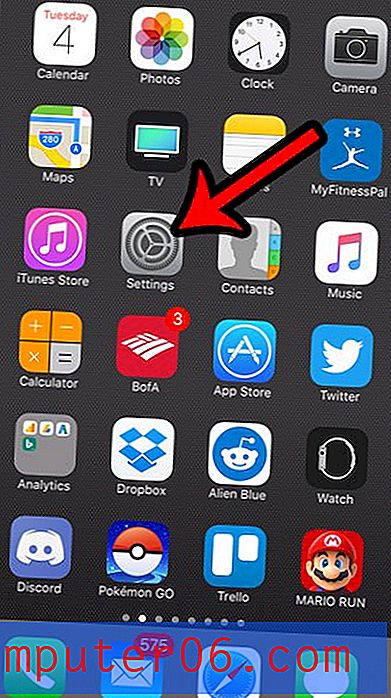Cambiar regla de pulgadas a píxeles en Photoshop CS5
Configurar la pantalla en su instalación de Photoshop CS5 es algo que puede tomar un tiempo para que funcione correctamente. A medida que use el programa cada vez más, encontrará que hay ciertos elementos del programa que necesita cambiar para optimizar la edición de su imagen. Si decide mantener la regla permanentemente visible en la pantalla como parte de esta personalización, es posible que la medición de pulgadas predeterminada no sea muy útil y que en su lugar desee utilizar intervalos de píxeles. Esta es una opción que se puede ajustar en la configuración del programa, por lo que puede cambiar la regla de pulgadas a píxeles en Photoshop CS5 . El método para hacerlo implica personalizar un menú que no puede usar muy a menudo, por lo que puede continuar leyendo a continuación para aprender cómo hacerlo.
Edición de la configuración de la regla en Photoshop CS5
Si ha estado usando la regla como guía en la edición y creación de su imagen, entonces sabe lo importante que puede ser cuando necesita hacer que las cosas sean simétricas y tengan el tamaño correcto. Pero a menudo las especificaciones que recibe para una imagen o de un cliente tendrán dimensiones definidas en píxeles, lo que hace que la medición en pulgadas sea menos útil. Afortunadamente, puede cambiar fácilmente la regla de pulgadas a píxeles para simplificar el proceso de llevar su imagen a esas especificaciones.
Paso 1: Inicie Adobe Photoshop CS5.
Paso 2: haz clic en Editar en la parte superior de la ventana.
Paso 3: haga clic en Preferencias, luego haga clic en Unidades y reglas .
![]()
Paso 4: haz clic en el menú desplegable a la derecha de Reglas, luego haz clic en la opción de píxeles .
![]()
Paso 5: haga clic en el botón Aceptar en la esquina superior derecha de la ventana para aplicar su cambio.
La próxima vez que abra una imagen en Photoshop CS5, la regla mostrará la distancia como unidades de píxeles en lugar de pulgadas. Si la regla no está visible, puede visualizarla presionando Ctrl + R en su teclado.